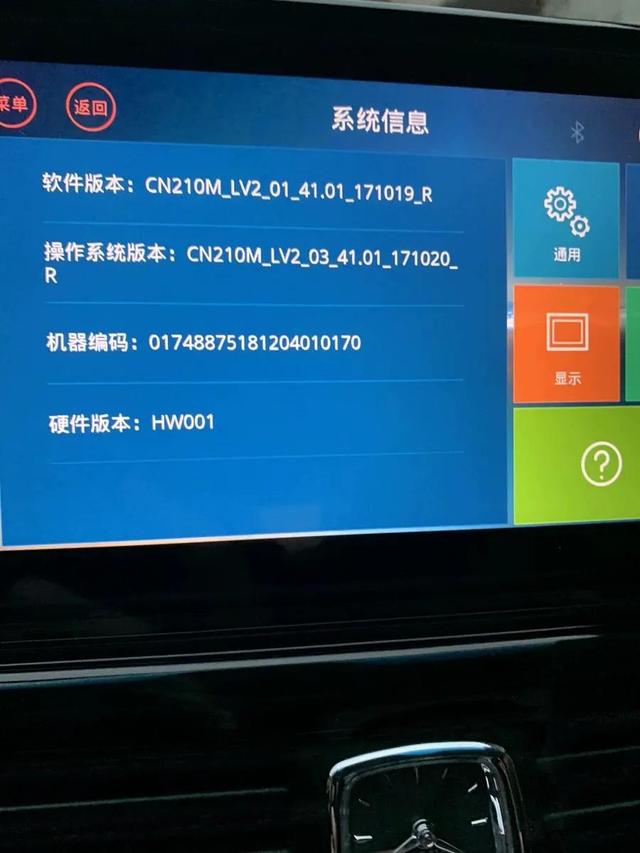实现数据图表绘制的两种方法(这款免费工具帮你轻松完成)
在日常生活中,经常会遇到需要制作数据图表,通过图标直观展示数据,更加一目了然。选择一个简单易用的数据图表制作工具很重要。
今天给大家推荐一款轻量级图表制作工具, Charting App - Chartistic,简单易用,免费下载。

Chartistic 主要特点:
- App Store 免费下载。
- 无广告,无内购。
- 简单易用,包含多种图表制作。
- 表格漂亮,支持透明背景PNG图片格式保存。
使用介绍
Chartistic 主要支持制作五种样式的数据图表,其中包含柱状图、线形图、面积图、饼状图、剪贴画,如下图所示。

Chartistic 采用预设模板的形式,使用起来非常简单,选择创建你需要图表类型,依次填入数据即可完成。
例如我们制作一张柱状图,在编辑状态,Chartistic 中间显示图表,左边是实时切换图表和随机颜色;右边是工具栏,包含编辑XY 轴、快速增加/删除XY轴、图表设置。

编辑XY 轴会展开XY 轴编辑面板,依次填入名称和数值就可以了。

图表设置根据样式不同选项不同,可以自定义标题、值、网格、边框、图例以及背景。支持透明PNG 格式。

通过快速切换图表功能,可以将同一组数据,快速制作成不同类型的数据图表。如下图所示。
条形图、饼状图

Chartistic 支持制作剪贴画背景的填充式数据图,默认为地球形状,可以搜索选择图像。
你可以随时编辑、查看图表。长按图表出现选项,可以复制、分享或删除。

制作好的图表可以通过图片的格式,分享或者保存到相册,然后使用到其他文档当中。

一些不足
Chartistic 拥有简单易用的操作,华丽美观的图表,不过自身也存在一定的不足。
1,无法自定义颜色
Chartistic 目前版本图表是固定模板,颜色只能通过随机按钮进行选择,无法自由定义。
2,无法制作Excel 类型表格。
Chartistic 目前支持制作五种方式的数据图标,不包含Excel 类型表格。
3,保存的图表有水印
制作好的图表导出会带有水印,没有开/关按钮。
4,一些局限性
Chartistic 在输入数值的时候,无法输入负数,或者百分比,或者符号。另外,X轴方向最多只能 12 格。
5,缺少统计功能
对于线形图、面积图,需要手动输入数据,无法输入数据直接统计百分比。
6,无备份功能
Chartistic 暂时没有备份功能,已经制作的图表请及时导出。目前也没有跨平台客户端。
软件下载
如果你有兴趣,前往App Store 搜索下载。

名称:Chartistic
价格:免费
大小:13 MB
版本:目前2.0.3
语言:中文
其他:无广告,无内购
兼容:需要iOS 9.0 或者更高版本
Charting App - Chartistic 来自 Zoho Corporation https://itunes.apple.com/cn/app/charting-app-chartistic/id1127272574?mt=8
使用小结
Chartistic 是一款轻量级数据图表制作工具,最大的特点是完全免费,容易上手,制作简单,在手机端,只需几分钟,就能轻松制作出华丽的图表,适合简单图表制作,快速完成。
当然,在简单易用的同时,Chartistic 也存在一定的局限性,在使用环境上变得有点限制。目前已经有好几个月没更新了。
每个应用有长处和短处,选择一个适合自己的工具吧。
欢迎留言交流,欢迎推荐其他数据图表制作工具。
,免责声明:本文仅代表文章作者的个人观点,与本站无关。其原创性、真实性以及文中陈述文字和内容未经本站证实,对本文以及其中全部或者部分内容文字的真实性、完整性和原创性本站不作任何保证或承诺,请读者仅作参考,并自行核实相关内容。文章投诉邮箱:anhduc.ph@yahoo.com